电脑端QQ如何设置皮肤及调整透明度?
作者:佚名 来源:未知 时间:2025-01-20
在日常使用电脑端QQ时,为了让聊天界面更加个性化和美观,许多用户都希望能够自定义QQ的皮肤和透明度。本文将详细介绍如何在电脑端QQ上设置皮肤和透明度,帮助用户轻松实现这一愿望。
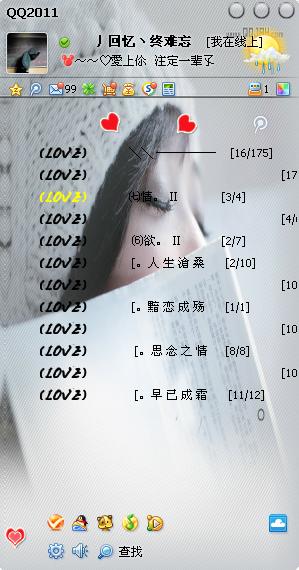
一、准备工作
首先,你需要确保已经在电脑上安装了QQ软件,并且已经成功登录了你的账号。不同版本的QQ可能在界面布局和设置选项上略有不同,但大体步骤是相似的。
二、设置皮肤
1. 通过“更改外观”按钮设置皮肤
在QQ的主界面上,找到并点击位于消息主页右上角的一个类似衣服的图标(有时也被称为“更改外观”按钮)。点击后,会弹出一个窗口,显示QQ提供的各种皮肤主题。你可以浏览并选择你喜欢的皮肤主题,然后点击“应用”按钮进行设置。
如果你没有找到喜欢的皮肤主题,可以点击“更多皮肤”按钮,这将会打开QQ的皮肤中心。在皮肤中心,你可以浏览并下载更多的皮肤主题。在下载皮肤时,请确保选择的是安全可靠的来源,以避免下载到恶意软件。
2. 自定义皮肤
如果你希望使用自己的图片作为QQ的皮肤,可以在皮肤设置页面中找到并点击“自定义”按钮。然后,选择一张你喜欢的图片作为QQ的皮肤。在选择图片时,请确保图片的分辨率和尺寸适合QQ的界面大小,以获得最佳的显示效果。
三、设置透明度
1. 通过“更改外观”按钮设置透明度
在更改外观的窗口中,除了可以选择皮肤主题外,还可以调整皮肤的透明度。在窗口的右下角,你会看到一个“设置全透明皮肤”的滑动按钮。通过拖动这个按钮,你可以自由调整皮肤的透明度。滑块越向上,透明度越高,背景图就越清晰;滑块越向下,透明度越低,背景图就越模糊。
2. 在个性化设置页面中设置透明度
另外,你也可以通过进入个性化设置页面来调整透明度。首先,在QQ的主界面中,找到并点击“动态”选项,进入“好友动态”页面。然后,在页面的右上角,你会看到一个“个性化”的按钮,点击它进入个性化设置页面。
在个性化设置页面中,你会看到多个选项,包括背景、字体、气泡等。为了调整透明度,你需要选择“背景”选项。在背景设置页面中,你可以浏览并选择QQ提供的各种背景图,或者点击“自定义”上传自己的图片作为背景。在选择或上传背景图后,你会看到一个调整透明度的滑块。通过拖动这个滑块,你可以自由调整背景的透明度。调整完透明度后,记得点击页面上的“使用”或“立即装扮”按钮,以应用你的设置。
3. 直接设置背景为全透明
除了上述方法外,你还可以直接设置QQ的背景为全透明。首先,打开电脑QQ,在上方找到并点击“小衣服”图标(即更改外观按钮)。然后在弹出的窗口中选择你想要设置的背景图案(可以是QQ提供的默认图案,也可以是自定义图案)。接着,在设置完背景图案后,找到调节背景透明度的选项。一般来说,这个选项会位于窗口的左下角或右下角。通过拖动调节透明度的滑块或圆点,你可以将背景设置为全透明。拖动圆点到最右边时,背景图通常就会变为全透明状态。
四、其他注意事项
1. 版本差异:不同的QQ版本可能在界面布局和设置选项上略有不同。如果你在设置过程中遇到困难,可以尝试查看QQ的官方帮助文档或搜索特定版本的设置方法。
2. 视觉效果:调整透明度可能会影响QQ界面的整体视觉效果。建议根据自己的喜好和需要进行调整,以获得最佳的视觉效果和使用体验。
3. 安全来源:在下载和使用自定义皮肤时,请确保选择的是安全可靠的来源。避免下载到恶意软件或病毒,以保护你的电脑和个人信息安全。
4. 重启QQ:如果你在设置过程中遇到任何问题,可以尝试重启QQ软件。有时,重启软件可以解决一些临时性的故障或问题。
5. 备份设置:在更改QQ皮肤和透明度之前,建议备份当前的设置。这样,如果你对新的设置不满意或出现问题,可以随时恢复到之前的设置状态。
五、总结
通过以上步骤,你可以轻松地在电脑端QQ上设置皮肤和透明度。无论是选择预设的皮肤主题还是自定义皮肤图片,都能让你的QQ界面更加个性化和美观。同时,调整透明度也可以让你更好地控制QQ界面的视觉效果和使用体验。希望本文能够帮助你实现自己的个性化需求,享受更加愉快的聊天体验。
- 上一篇: 美食大战老鼠雪顶火山怎么过?章鱼三线完胜攻略
- 下一篇: 如何快速查询手机京东快递的物流单号
































